華碩魔霸新銳重裝系統(tǒng)|ASUS Recovery恢復(fù)出廠設(shè)置
- 2020-09-25 14:40:53 分類:教程
ASUS Recovery恢復(fù)出廠設(shè)置是由華碩開發(fā),提供給用戶使用的,可以將預(yù)裝系統(tǒng),恢復(fù)至出廠設(shè)置功能。這篇文章是本站給大家?guī)淼?/span>ASUS Recovery恢復(fù)出廠設(shè)置功能使用方法教程。
適用范圍
本功能適用于2020年1月后,搭載Win10系統(tǒng),新型號Gaming系列(包含ROG及TUF)的筆記本電腦與桌上型電腦
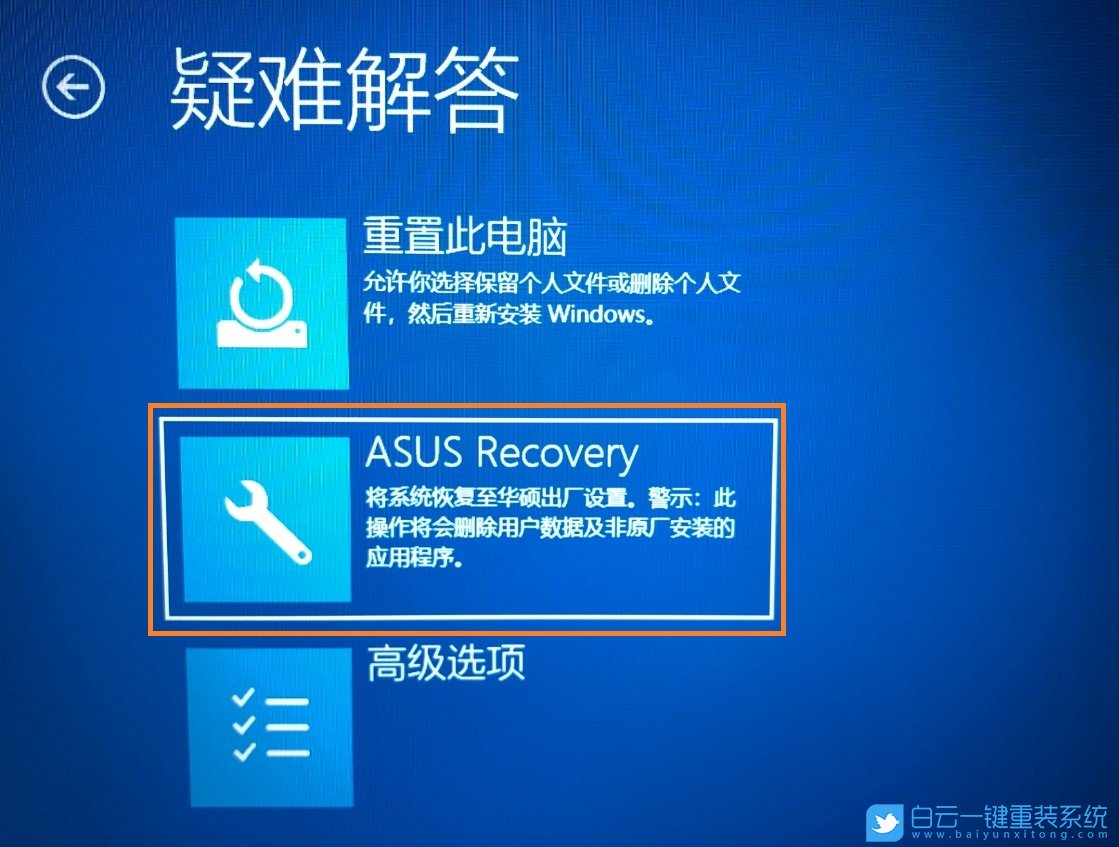
啟動方式
ASUS Recovery提供兩種啟動方法,分別為:Win10系統(tǒng)下的設(shè)置,或在開機的時候,通過按 F9 鍵,進入Windows RE (Windows 修復(fù)環(huán)境),并啟動ASUS Recovery
注意:此操作會刪除所有資料,及非原廠安裝應(yīng)用程序,請確認重要數(shù)據(jù)已完成備份
Win10系統(tǒng)下啟動ASUS Recovery
按 Win 鍵,或點擊左下角的開始菜單,在打開的開始菜單項中,點擊開關(guān)按鈕上方的設(shè)置(Win+i)
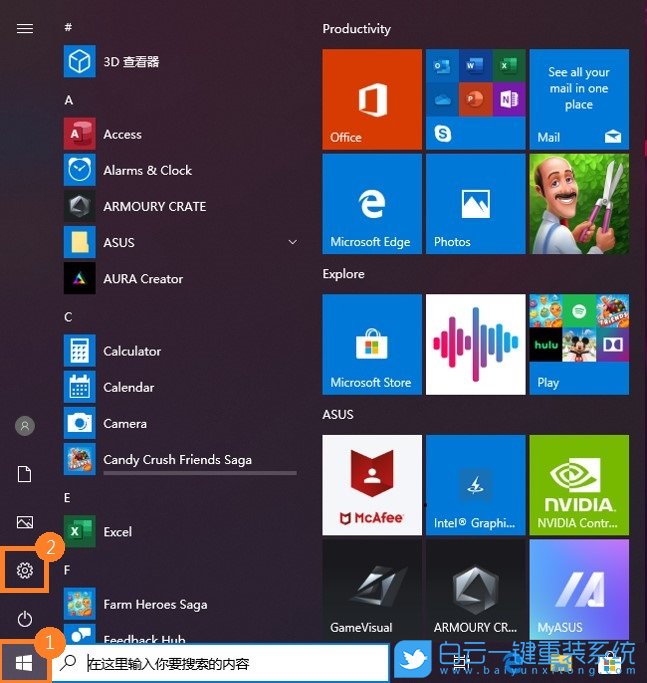
Windows 設(shè)置窗口中,搜索框可以查找設(shè)置,也可以直接找到并點擊更新和安全(Windows 更新、恢復(fù)、備份)
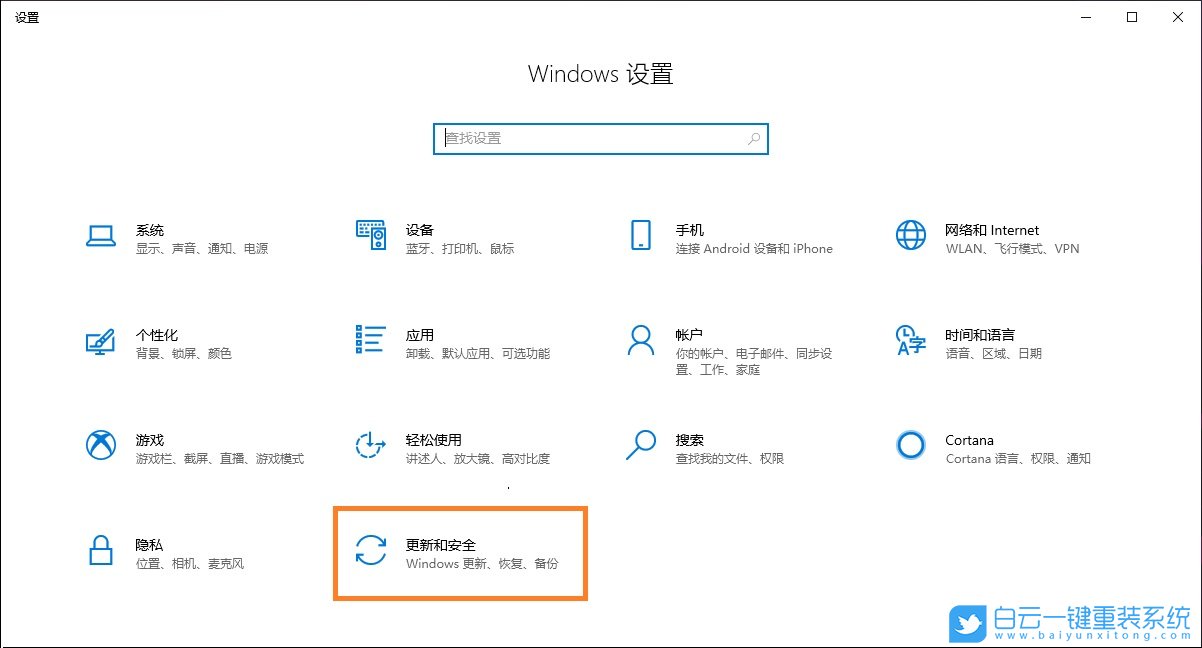
更新和安全主頁設(shè)置窗口中,點擊左側(cè)的恢復(fù),然后右側(cè)點擊高級啟動下方的立即重新啟動
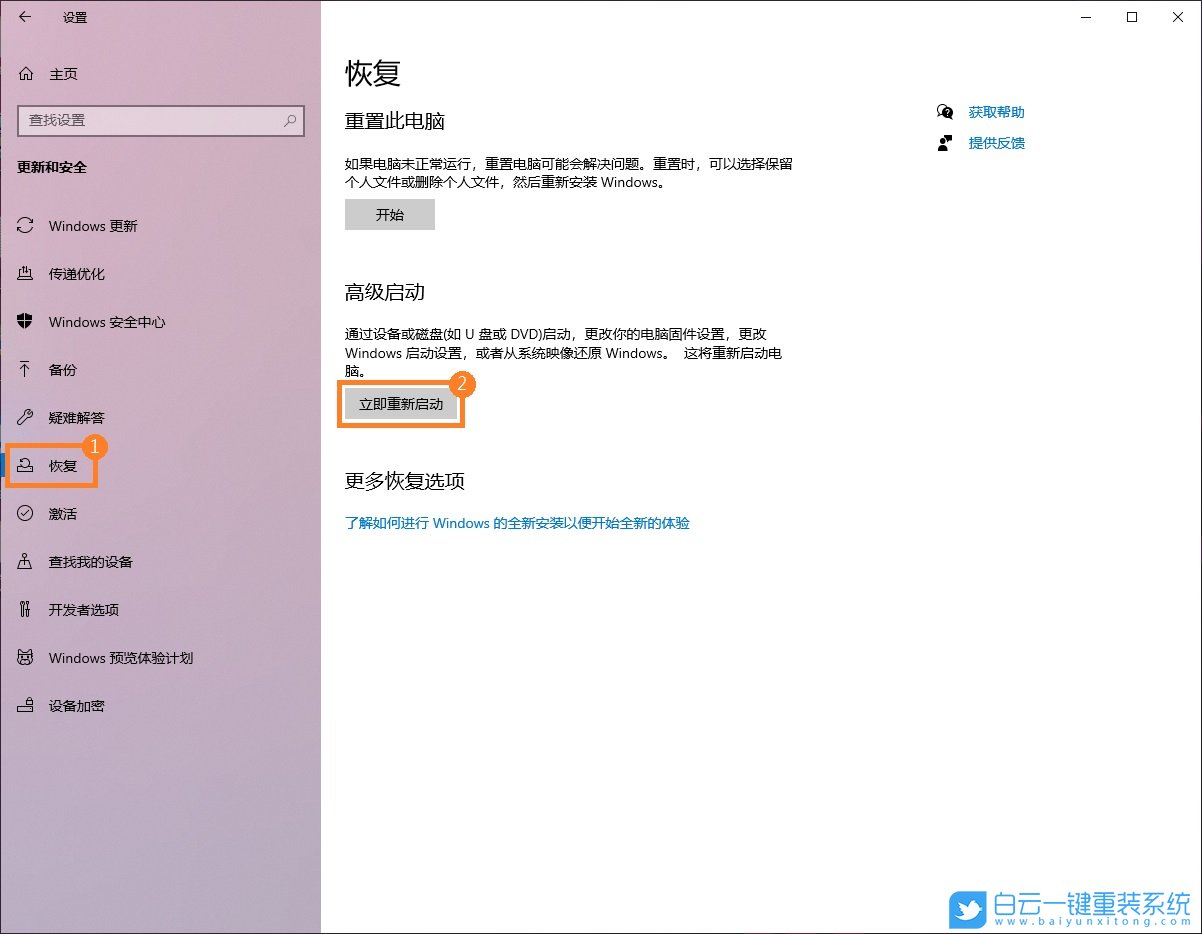
重新開機后,在選擇一個選項下,點擊疑難解答(重置你的電腦或查看高級選項)
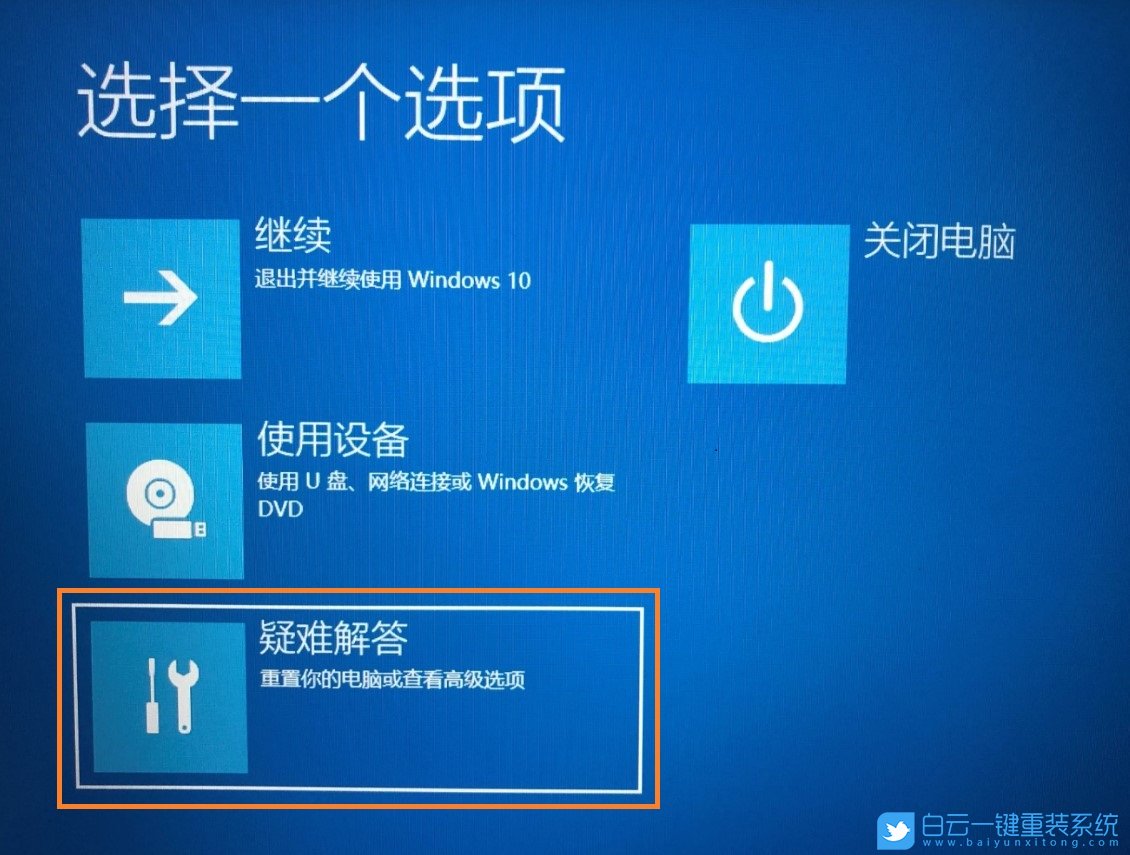
疑難解答下,點擊ASUS Recovery,將系統(tǒng)恢復(fù)至華碩出廠設(shè)置。警示:此操作將會刪除用戶數(shù)據(jù)及非原廠安裝的應(yīng)用程序。如果沒有ASUS Recovery選項,說明該機型不支持該功能(只要沒有手動重裝過系統(tǒng),以及沒有修改、刪除隱藏分區(qū)和鏡像文件,都可以用這種方式快速地恢復(fù)到出廠狀態(tài))
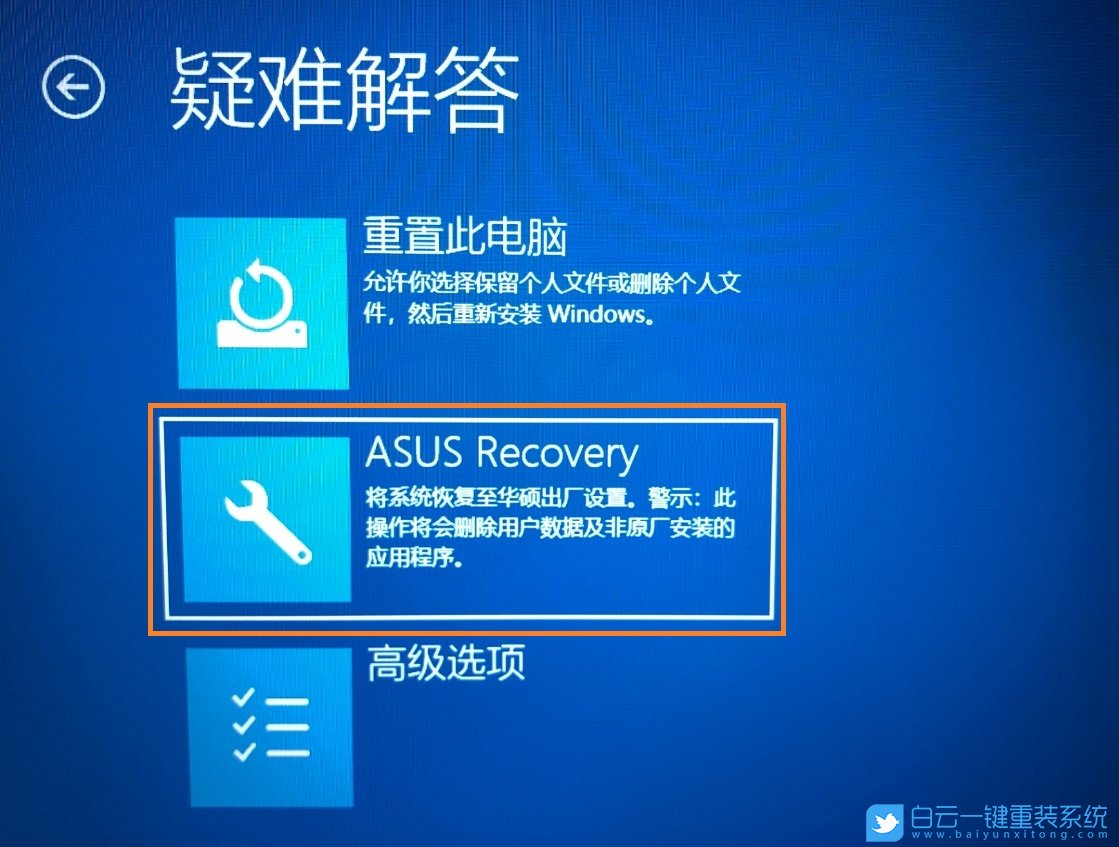
ASUS Recovery提示:是否將系統(tǒng)恢復(fù)至 ASUS 出廠設(shè)置?若確定啟動ASUS Recovery進行恢復(fù)出廠設(shè)置,請點選是,若要離開,請點選否
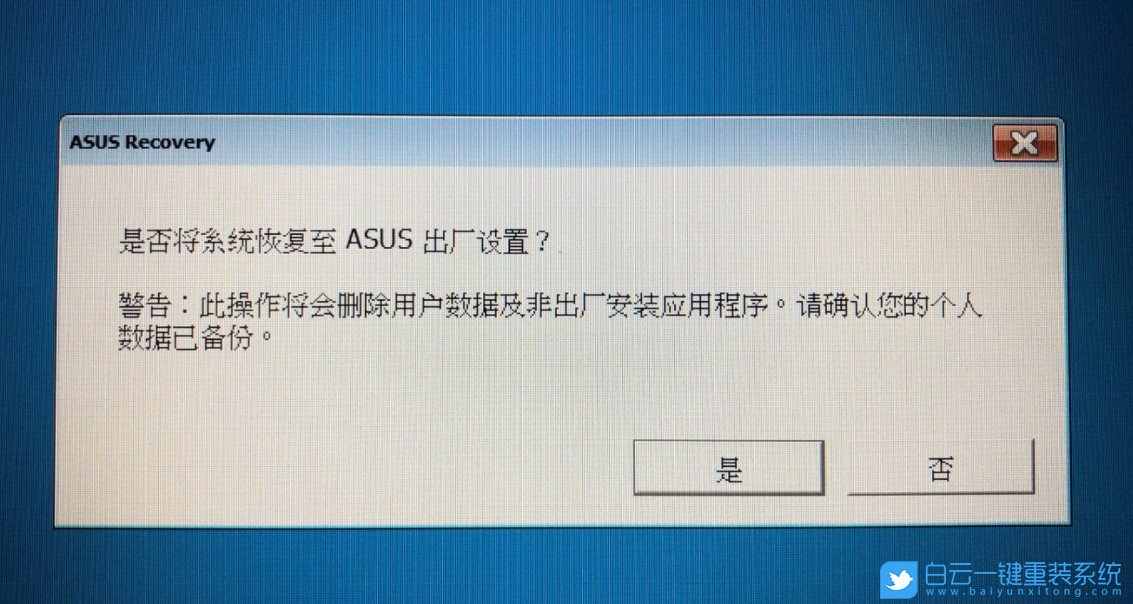
接下來的步驟,就需要大家耐心等待,直到電腦出現(xiàn)Win10 OOBE (Windows 10全新體驗)的畫面,表示恢復(fù)出廠設(shè)置完成
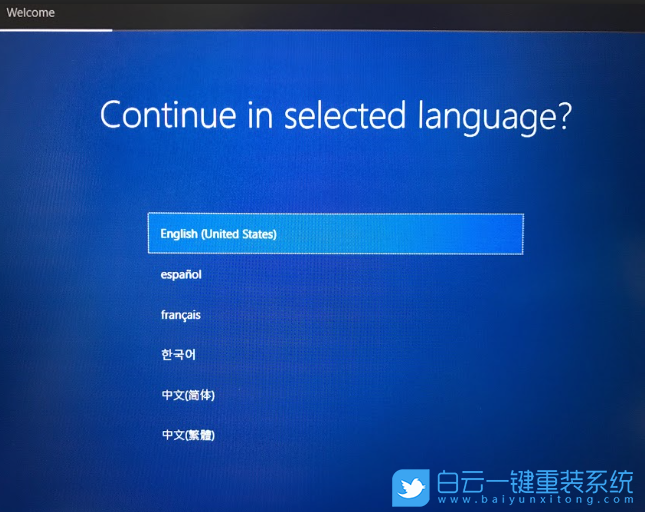
開機時啟動ASUS Recovery
在電腦開機的時候,也就是看到ROG(或ASUS)的logo時,連續(xù)按 F9 鍵,進入Windows RE,如果電腦沒有成功進入Windows RE,請重新開機再試一次

在選擇一個選項下,點擊疑難解答(重置你的電腦或查看高級選項)

疑難解答下,點擊ASUS Recovery,將系統(tǒng)恢復(fù)至華碩出廠設(shè)置。警示:此操作將會刪除用戶數(shù)據(jù)及非原廠安裝的應(yīng)用程序。如果沒有ASUS Recovery選項,說明該機型不支持該功能(只要沒有手動重裝過系統(tǒng),以及沒有修改、刪除隱藏分區(qū)和鏡像文件,都可以用這種方式快速地恢復(fù)到出廠狀態(tài))
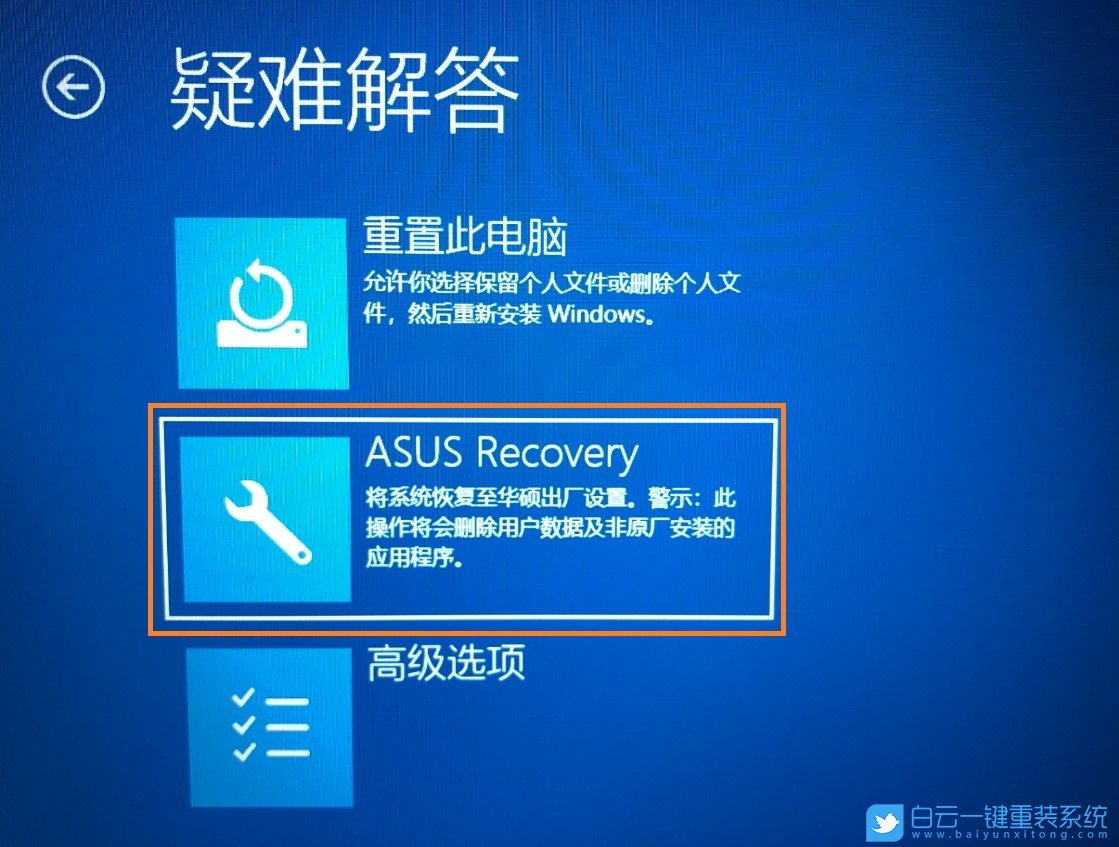
ASUS Recovery提示:是否將系統(tǒng)恢復(fù)至 ASUS 出廠設(shè)置?若確定啟動ASUS Recovery進行恢復(fù)出廠設(shè)置,請點選是,若要離開,請點選否
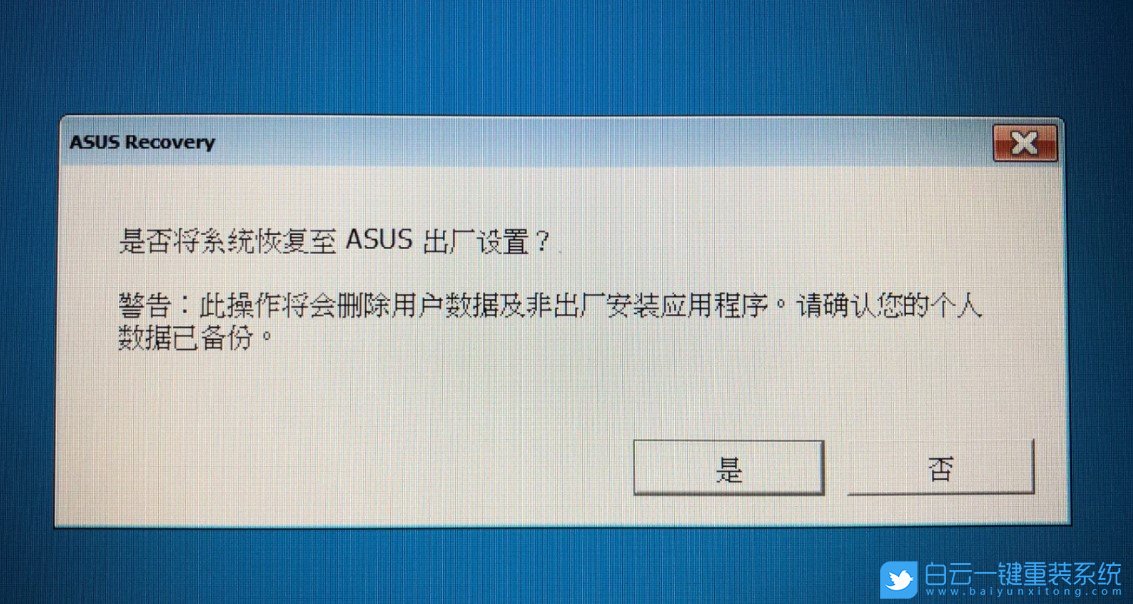
接下來的步驟,就需要大家耐心等待,直到電腦出現(xiàn)Win10 OOBE (Windows 10全新體驗)的畫面,表示恢復(fù)出廠設(shè)置完成

以上就是華碩魔霸新銳重裝系統(tǒng)|ASUS Recovery恢復(fù)出廠設(shè)置文章,如果這篇文章的方法能幫到你,那就收藏白云一鍵重裝系統(tǒng)網(wǎng)站,在這里會不定期給大家分享常用裝機故障解決方法。
標(biāo)簽:
重裝系統(tǒng)
華碩筆記本
華碩魔霸新銳重裝系統(tǒng)|ASUS Recovery恢復(fù)出廠設(shè)置相關(guān)教程
- ThinkPad T14 2022銳龍版筆記本重裝系統(tǒng)Win11
- 榮耀MagicBook Pro銳龍版2020筆記本重裝系統(tǒng)Win11
- 如何使用重裝系統(tǒng)軟件重裝Win10
- 外星人Alienware X17 R1筆記本重裝系統(tǒng)Win11
- msi微星Modern15筆記本怎么重裝系統(tǒng)Win11
- Terrans Force X599 2070 97K筆記本重裝系統(tǒng)Win11
- 吾空X17武仙筆記本怎么重裝系統(tǒng)Win11
- 索尼VAIO侍14Ultra筆記本重裝系統(tǒng)Win10
- 榮耀MagicBook 14 2021銳龍筆記本重裝系統(tǒng)Win11
- 吾空迦紗ST筆記本怎么重裝系統(tǒng)Win11

Win10如何在非觸屏設(shè)備打開經(jīng)典模式屏幕鍵盤|怎么打開屏幕鍵盤使用搭載win10系統(tǒng)的 觸屏設(shè)備用戶打開屏幕鍵盤,可以直接按設(shè)置 - 設(shè)備 - 輸入,里面就可以找到屏幕鍵盤的開關(guān)。 但是對

聯(lián)想拯救者刃7000K 2021臺式電腦11代CPU怎么裝Win7聯(lián)想拯救者刃7000K 2021系列臺式電腦,是聯(lián)想推出的臺式電腦,目前共有4款產(chǎn)品。英特爾酷睿i開頭11代系列處理器,默認預(yù)裝



